リソースグループを作成してポリシーを適用
 変更を提案
変更を提案


リソースグループはコンテナであり、バックアップおよび保護するリソースを追加する必要があります。リソースグループを使用すると、特定のアプリケーションに関連付けられているすべてのデータを同時にバックアップできます。リソースグループはすべてのデータ保護ジョブに必要です。また、リソースグループに1つ以上のポリシーを適用して、実行するデータ保護ジョブのタイプを定義する必要があります。
-
ONTAP 9.12.1以前のバージョンでは、リストアの一環としてSnapLock Vault Snapshotから作成されたクローンにSnapLock Vaultの有効期限が継承されます。SnapLockの有効期限が過ぎた時点で、ストレージ管理者がクローンを手動でクリーンアップする必要があります。
-
左側のナビゲーションペインで、 * リソース * をクリックし、リストから適切なプラグインを選択します。
-
[ リソース ] ページで、 [ * 新しいリソースグループ * ] をクリックします。
-
[ 名前 ] ページで、次の操作を実行します。
フィールド 操作 名前
リソースグループの名前を入力します。
リソースグループ名は250文字以内にする必要があります。 タグ
リソースグループをあとで検索する際に役立つラベルを1つ以上入力します。
たとえば、HRをタグとして複数のリソースグループに追加した場合、後でHRタグに関連付けられているすべてのリソースグループを検索できます。
Snapshotコピーにカスタムの名前形式を使用する
このチェックボックスをオンにして、Snapshot名に使用するカスタムの名前形式を入力します。
たとえば、customText_resource group_policy_hostnameやresource group_hostnameなどです。デフォルトでは、Snapshot名にタイムスタンプが追加されます。
-
Resources ページで、 * Host * ドロップダウン・リストからホスト名を選択し、 * Resource Type * ドロップダウン・リストからリソース・タイプを選択します。
これは、画面上の情報をフィルタリングするのに役立ちます。
-
[ 使用可能なリソース( Available Resources ) ] セクションからリソースを選択し、右矢印をクリックして [ 選択したリソース( * Selected Resources ) ] セクションに移動します。
-
[ アプリケーションの設定 ] ページで、次の操作を行います。
-
[*Backups] の矢印をクリックして、追加のバックアップ・オプションを設定します。
整合グループのバックアップを有効にし、次のタスクを実行します。
フィールド 操作 整合グループのSnapshot処理が完了するまで待機する時間がある
Snapshot処理が完了するまでの待機時間を指定するには、* Urgent 、 Medium 、または Relaxed *を選択します。
Urgent = 5秒、Medium = 7秒、Relaxed = 20秒。
WAFL同期を無効にする
WAFL整合ポイントを強制しない場合は、このオプションを選択します。
+
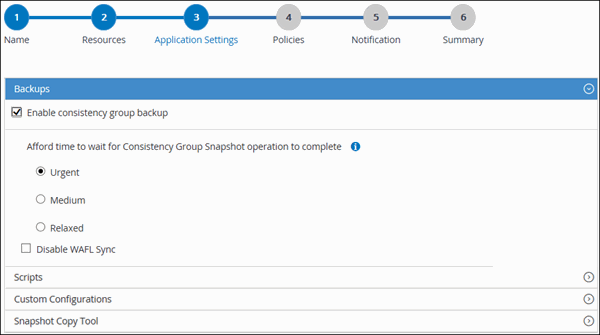
-
[Scripts]*の矢印をクリックし、休止、Snapshot、および休止解除の処理を実行するプリコマンドとポストコマンドを入力します。障害発生時に終了する前に実行するPREコマンドを入力することもできます。
-
[ カスタム構成 *] の矢印をクリックし、このリソースを使用するすべてのデータ保護操作に必要なカスタムキーと値のペアを入力します。
パラメータ 設定 説明 archive_log_enable
(Y/N)
アーカイブログ管理でアーカイブログを削除できます。
アーカイブログの保持
日数
アーカイブログを保持する日数を指定します。
この設定は NTAP_SNAPSHOT_RETENTIONS 以上である必要があります。
ARCHIVE_LOG_DIR
change_info_directory/logs
アーカイブログが格納されているディレクトリのパスを指定します。
ARCHIVE_LOG_EXT
ファイル拡張子
アーカイブログファイルの拡張子の長さを指定します。
たとえば、アーカイブログが LOG_BACKUP _0_0_0_0.161518551942 9 で、ファイル拡張子の値が 5 の場合は、ログの拡張子に 5 桁が保持されます。これは 16151 です。
archive_log_recursive_SE arch
(Y/N)
サブディレクトリ内のアーカイブログを管理できます。
アーカイブログがサブディレクトリにある場合は、このパラメータを使用してください。
カスタムのキーと値のペアは、MySQL Linuxプラグインシステムでサポートされ、一元化されたWindowsプラグインとして登録されたMySQLデータベースではサポートされません。 -
Snapshotコピーツール*の矢印をクリックして、スナップショットを作成するツールを選択します。
状況 作業 SnapCenterを使用してPlug-in for Windowsを使用し、スナップショットを作成する前にファイルシステムを整合性のある状態にします。Linuxリソースの場合、このオプションは適用されません。
ファイルシステムの整合性を維持した状態で SnapCenter を選択します。
SnapCenter:ストレージレベルのSnapshotを作成
ファイルシステムの整合性なしで SnapCenter * を選択します。
Snapshotコピーを作成するためにホストで実行するコマンドを入力します。
[その他]*を選択し、ホストで実行するSnapshotを作成するコマンドを入力します。
-
-
[Policies] ページで、次の手順を実行します。
-
ドロップダウンリストから1つ以上のポリシーを選択します。
**をクリックしてポリシーを作成することもできます  。
。
ポリシーが[Configure schedules for selected policies]セクションに表示されます。
-
[スケジュールの設定]列で、設定するポリシーの**をクリックします
 。
。 -
[Add schedules for policy_name_] ダイアログボックスで、スケジュールを設定し、 [OK] をクリックします。
policy_nameは、選択したポリシーの名前です。
設定されたスケジュールは、 [* Applied Schedules] 列に表示されます。
サードパーティのバックアップスケジュールがSnapCenterバックアップスケジュールと重複している場合はサポートされません。
-
-
[ 通知 ] ページの [ 電子メールの設定 *] ドロップダウンリストから、電子メールを送信するシナリオを選択します。
また、送信者と受信者のEメールアドレス、およびEメールの件名を指定する必要があります。SMTP サーバーは、 * Settings * > * Global Settings * で設定する必要があります。
-
概要を確認し、 [ 完了 ] をクリックします。



